Um den virtuellen Bildschirm zu verstehen, bedarf es einer kurzen Erklärung unabhängig davon ob Windows 11 / 12, 10, ... etc., oder in Desktop-O.K., ... oder nicht!1.) ... Der virtuelle Bildschirm!
|
| (Bild-1) Ich will den virtuellen Bildschirm verstehen? |
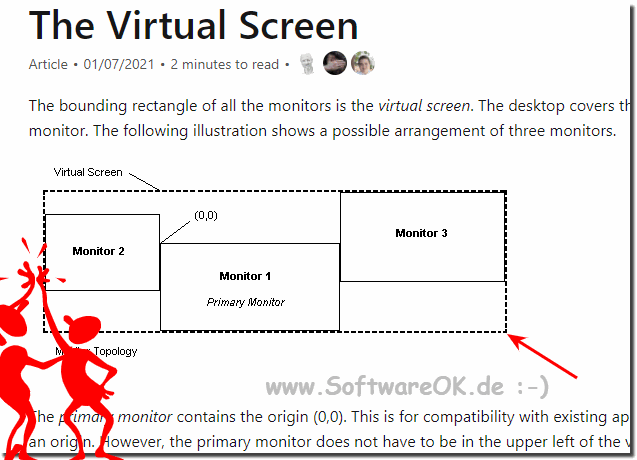 |
2.) Kann man mehrere Bildschirme mit der App speichern?
Bei einigen Bild-Aufteilungen kann es Probleme geben aber in der Regel verwenden es die Anwender, solange man nicht zwischen den verschiedenen Monitor-Betrieben wechselt.
Oder einfach in Desktop-OK:
►► Auto-Save aktivieren/verwenden, um die Desktop-Icon-Position zu speichern?
3.) Hier sind die Top Fragen und Antworten zum Thema virtueller Bildschirm und Co!
1. Was ist ein virtueller Bildschirm?
Ein virtueller Bildschirm ist ein Bereich, der im Hintergrund existiert und mehrere Monitore simulieren kann.
2. Wie kann ich den virtuellen Bildschirm in Windows 10 verwenden?
Sie können den virtuellen Bildschirm über die Taskansicht oder durch Drücken von Win+Tab aktivieren und verwalten.
3. Welche Probleme können bei der Nutzung mehrerer Monitore auftreten?
Probleme können durch unterschiedliche Bildschirmauflösungen, falsche Anordnungen und inkompatible Software entstehen.
4. Was sind die Vorteile eines virtuellen Desktops?
Ein virtueller Desktop ermöglicht eine organisierte Arbeitsumgebung und bessere Nutzung des Bildschirmplatzes.
5. Wie aktiviere ich Auto-Save in Desktop-OK?
Öffnen Sie Desktop-OK, gehen Sie zu den Einstellungen und aktivieren Sie die Auto-Save-Funktion.
6. Kann ich mehrere Bildschirme mit Desktop-OK speichern?
Ja, Desktop-OK ermöglicht das Speichern der Icon-Positionen auf mehreren Bildschirmen.
7. Welche Missverständnisse gibt es beim virtuellen Bildschirm?
Häufig wird der virtuelle Bildschirm mit einem physischen Monitor verwechselt oder als tatsächlicher Bildschirm betrachtet.
8. Wie funktioniert der virtuelle Bildschirm in Windows 11 / 12?
Der virtuelle Bildschirm in Windows 11 / 12 funktioniert ähnlich wie in Windows 10, bietet jedoch erweiterte Funktionen und eine verbesserte Benutzeroberfläche.
9. Was ist der Unterschied zwischen einem virtuellen Desktop und einem virtuellen Bildschirm?
Ein virtueller Desktop bezieht sich auf eine separate Arbeitsumgebung, während ein virtueller Bildschirm einen großen Arbeitsbereich auf mehreren Monitoren simuliert.
10. Wie kann ich die Position von Desktop-Icons speichern?
Verwenden Sie Desktop-OK oder ähnliche Software, um die Positionen der Desktop-Icons automatisch zu speichern.
11 / 12. Welche Funktionen bietet Desktop-OK?
Desktop-OK bietet Funktionen wie Auto-Save, das Speichern von Icon-Positionen und die Verwaltung mehrerer Monitore.
12. Wie behebe ich Probleme mit der Bildschirmaufteilung?
Überprüfen Sie die Auflösungseinstellungen, die Anordnung der Monitore und stellen Sie sicher, dass die Treiber aktuell sind.
13. Was bedeutet es, zwischen Monitorbetriebsarten zu wechseln?
Das Wechseln zwischen Monitorbetriebsarten bedeutet das Ändern der Konfiguration oder Einstellungen der angeschlossenen Monitore.
14. Kann Desktop-OK mehrere Monitore verwalten?
Ja, Desktop-OK kann die Positionen von Icons auf mehreren Monitoren verwalten und speichern.
15. Warum existiert der virtuelle Bildschirm nur im Hintergrund?
Der virtuelle Bildschirm existiert im Hintergrund, um eine flexible und erweiterbare Arbeitsumgebung zu bieten, ohne physische Monitore zu benötigen.
16. Wie richte ich mehrere virtuelle Desktops ein?
Verwenden Sie die Taskansicht oder drücken Sie Win+Tab, um mehrere virtuelle Desktops in Windows zu erstellen und zu verwalten.
17. Was sollte man bei der Nutzung von mehreren Monitoren beachten?
Stellen Sie sicher, dass alle Monitore die gleiche Auflösung und Anordnung haben und dass die Treiber auf dem neuesten Stand sind.
18. Wie verwende ich die Auto-Save-Funktion in Desktop-OK?
Aktivieren Sie die Auto-Save-Funktion in den Einstellungen von Desktop-OK, um die Icon-Positionen automatisch zu speichern.
19. Gibt es Unterschiede zwischen virtuellen Bildschirmen in verschiedenen Windows-Versionen?
Ja, neuere Windows-Versionen bieten erweiterte Funktionen und eine verbesserte Benutzeroberfläche für virtuelle Bildschirme.
20. Was sind die häufigsten Probleme mit virtuellen Bildschirmen?
Häufige Probleme umfassen falsche Anordnungen, unklare Benennungen und Schwierigkeiten beim Wechseln zwischen verschiedenen Setups.
21. Wie hilft Desktop-OK bei der Verwaltung von Desktop-Icons?
Desktop-OK speichert die Positionen von Desktop-Icons und ermöglicht die Wiederherstellung bei Bedarf.
22. Was ist ein Monitorbetrieb?
Ein Monitorbetrieb bezieht sich auf die spezifischen Einstellungen und Konfigurationen eines Monitors, wie Auflösung und Anordnung.
23. Wie vermeide ich Probleme bei der Verwendung von mehreren Monitoren?
Verwenden Sie kompatible Monitore, aktuelle Treiber und stellen Sie sicher, dass die Monitore korrekt angeordnet sind.
24. Welche neuen Möglichkeiten bietet der virtuelle Bildschirm?
Der virtuelle Bildschirm ermöglicht eine erweiterte Arbeitsfläche und die gleichzeitige Nutzung mehrerer Desktops.
25. Wie kann ich Missverständnisse beim virtuellen Desktop vermeiden?
Informieren Sie sich über die Funktionen und Unterschiede zwischen virtuellen Desktops und Bildschirmen, um Missverständnisse zu vermeiden.
26. Was passiert, wenn ich zwischen verschiedenen Monitorbetriebsarten wechsle?
Änderungen an den Monitorbetriebsarten können die Anordnung und Auflösung der Bildschirme beeinflussen und erfordern möglicherweise eine Neukonfiguration.
27. Welche Informationen bietet die Seite von Microsoft über virtuelle Bildschirme?
Die Microsoft-Dokumentation bietet detaillierte Informationen zur Einrichtung, Verwaltung und Fehlerbehebung von virtuellen Bildschirmen.
28. Wie konfiguriere ich den virtuellen Bildschirm in Windows 11 / 12?
Verwenden Sie die Anzeigeeinstellungen und die Taskansicht, um virtuelle Bildschirme in Windows 11 / 12 zu konfigurieren.
29. Warum kann der virtuelle Bildschirm zu Problemen führen?
Probleme können durch unterschiedliche Auflösungen, inkompatible Software und falsche Konfigurationen entstehen.
30. Welche Tipps gibt es für die Nutzung von mehreren Bildschirmen?
Stellen Sie sicher, dass die Monitore die gleiche Auflösung haben, ordnen Sie sie korrekt an und halten Sie die Treiber aktuell.
31. Wie speichere ich die Bildschirmaufteilung mit Desktop-OK?
Verwenden Sie die Speichern-Funktion in Desktop-OK, um die aktuelle Anordnung der Bildschirme zu speichern.
32. Was bedeutet Auto-Save in Bezug auf Desktop-Icons?
Auto-Save speichert automatisch die Positionen der Desktop-Icons, sodass sie bei Bedarf wiederhergestellt werden können.
33. Wie wirkt sich der virtuelle Bildschirm auf die Arbeit mit mehreren Monitoren aus?
Der virtuelle Bildschirm ermöglicht eine flexible Nutzung und Verwaltung von mehreren Monitoren, kann aber auch zu Komplikationen führen, wenn nicht korrekt konfiguriert.
FAQ 47: Aktualisiert am: 18 September 2024 15:35
